
S odstupom času nie je nezvyčajné, že si počítač začneme všímať pomalšie ako obvykle. Inštalácia aplikácií a programov, plný disk alebo prehliadač zbalený s kartami pri prehľadávaní, sú niektoré z dôvodov, prečo ho chceme vyhodiť z okna. Pri výpočte nie je potrebné byť len trpezlivý, musíte vedieť aj udržiavať poriadok a zdravý rozum. Pretože sme si istí, že by ste chceli mať svoj prenosný počítač alebo počítač prvý deň od jeho vydania, vyvinuli sme sériu jednoduchých tipov, ktoré by ste mali zaviesť do praxe. Zaznamenať si.
1. Odstráňte programy, ktoré nepoužívate
Jedným zo základných pravidiel pre rýchlejší chod počítača je odinštalovanie tých programov alebo aplikácií, ktoré už nepoužívate. Myslite na to, že všetko, čo nazhromaždíte, spôsobí, že systém bude musieť spravovať veľa obsahu, a preto nebude pracovať s ľahkosťou. Týmto spôsobom je nevyhnutné mať k dispozícii iba aplikácie, programy alebo súbory, ktoré budeme využívať. Je zbytočné mať nainštalovaný Photoshop, ak ho nakoniec použijeme raz za tri mesiace. V týchto prípadoch je najlepšie mať externý pevný disk a mať ho tu uložený, aby sme ho tam mohli v prípade potreby použiť.

Odporúčame vám tiež naplánovať si čistenie, aby sa veci nehromadili ďalej. Ich vykonanie vás teda nebude stáť toľko práce. Nastavte si jeden deň v mesiaci na vymazanie všetkého, čo nechcete mať, alebo na zaznamenanie na externý disk.
2. Odstráňte dočasné súbory
Nielenže je nevyhnutné mať čistý a uprataný počítač, na urýchlenie je tiež potrebné vymazať dočasné súbory. Tieto malé informácie sú potrebné iba v jednom okamihu, ale potom sa uložia na pevný disk, aj keď sú nepoužiteľné. Pre predstavu, môžu obsadzovať priestorové koncerty a spotrebúvať všetky druhy zdrojov. Ich prítomnosť prispieva k tomu, že sa notebook spomalí a niekedy dokonca prestane reagovať.
Odstránenie dočasných súborov je veľmi jednoduché. Vo Windows 10 stačí vstúpiť do ponuky Nastavenia , kliknúť na Systém a zadať Úložisko. V pravom stĺpci kliknite na pevný disk (C), čím sprístupníte nastavenia pamäte hlavného pevného disku systému. Vo vnútri uvidíte možnosť dočasných súborov, ktoré vám umožňujú mazať tie, ktoré chcete.
Ďalšou možnosťou je nainštalovať program ako CCleaner, ktorý vám pomôže vyčistiť všetky druhy nepotrebných súborov, ktoré vo vašom počítači zaberajú miesto. Ak si prajete, môžete obe veci kombinovať súčasne.

3. Zatvorte programy na pozadí
Verte tomu alebo nie, sú chvíle, kedy programy bežiace na pozadí môžu výrazne ovplyvniť rýchlosť prenosného počítača. Nájdite ich v novom správcovi úloh systému Windows 10. V časti Spustiť ako správca a karta Procesy. Ak chcete zistiť, ktoré programy ovplyvňujú výkon vášho počítača najviac, pozrite sa na stĺpce pamäte a CPU. Ak prejdete na kartu Sieť, môžete tiež skontrolovať, či existujú ďalšie nástroje, ktoré spotrebúvajú zdroje. Deaktivujte požadované.
4. Vymeňte pevný disk za disk SSD
Tí používatelia, ktorí nahradili svoj starý pevný disk diskom SSD, zaznamenali zjavné zlepšenie celkového výkonu notebooku. Je to tak preto, lebo tento typ disku pracuje iba s čipmi, a nie s mechanickými časťami. Tiež, to je dobrý nápad inštalovať operačný systém na SSD disku a majú sekundárne tradičné pevné disky pre ukladanie veľkých programy, dáta a súbory.

5. Vždy vetrané
Iste ste overili, že čím je teplejšie, tým horšie je vybavenie. Toto nie je náhoda. Skutočnosť, že chladí nesprávne, môže mať vplyv na rýchlosť natoľko, že sa laptop môže vypnúť, pretože už sám o sebe nepresahuje. Teraz, keď sa blíži dobré počasie, ak nechcete, aby váš počítač šiel do pedálov, vymyslite riešenie. Odporúčame vám kúpiť si chladiacu základňu, ktorá obsahuje ventilátor, a umiestniť ju na vrch, keď je vám nadmerne teplo. Ďalšou možnosťou je zmena tepelnej pasty. Za približne 10 eur, za čo si profesionál zvyčajne pýta, získate zjavné zlepšenie, pokiaľ ide o rýchlosť v dňoch, keď teplomery zhasnú.
6. Pozor na spúšťacie programy
Pri inštalácii nového programu je bežné zaškrtnúť možnosť, ktorá sa otvorí pri štarte systému. Je to niečo mechanické, čo môže spôsobiť, že počítač sa po spustení ohromne spomalí. Drvivá väčšina týchto programov nám umožňuje upraviť konfiguráciu tak, aby sme si vybrali, či chceme, aby sa spustila po prihlásení alebo nie. Ak táto možnosť nie je k dispozícii, prejdite do ponuky Štart pravým tlačidlom myši a vyberte položku Správca úloh, Spustiť ako správca. Potom kliknite na kartu Štart a uvidíte, koľko programov je spustených hneď po spustení notebooku. Vyberte programy, ktoré vás zaujímajú, a kliknite na položku Zakázať.
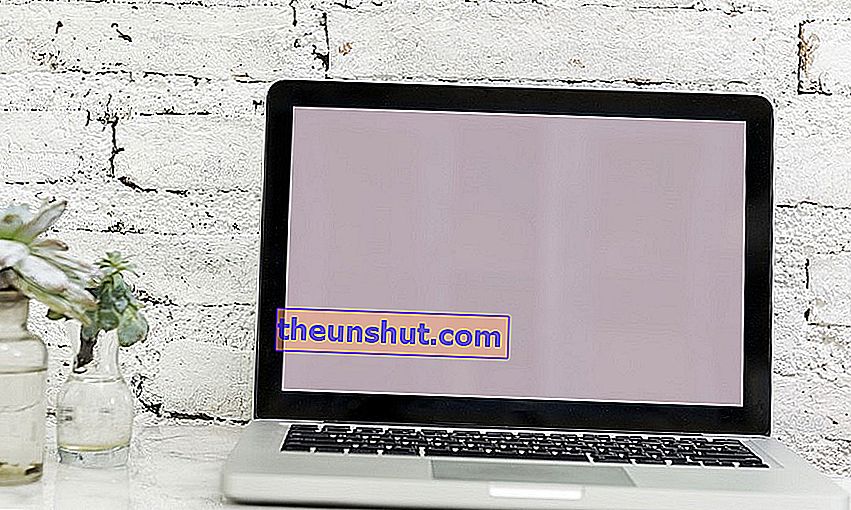
7. Zväčšite RAM
A ak sa situácia naozaj stane nepeknou, zväčšite svoju RAM. Ak to váš počítač umožňuje a nikdy ste to neurobili, vloženie väčšieho modulu spôsobí, že váš počítač bude oveľa voľnejší a bude lepšie spravovať vykonávané programy a procesy. Ak máte 4 alebo 8 GB, rozdiel až 16 alebo 32 GB si všimnete. Bude to veľká oddychovka, ale nezabudnite zaviesť do praxe zvyšok vecí, ktoré sme spomenuli, aby bol výsledok oveľa lepší.
